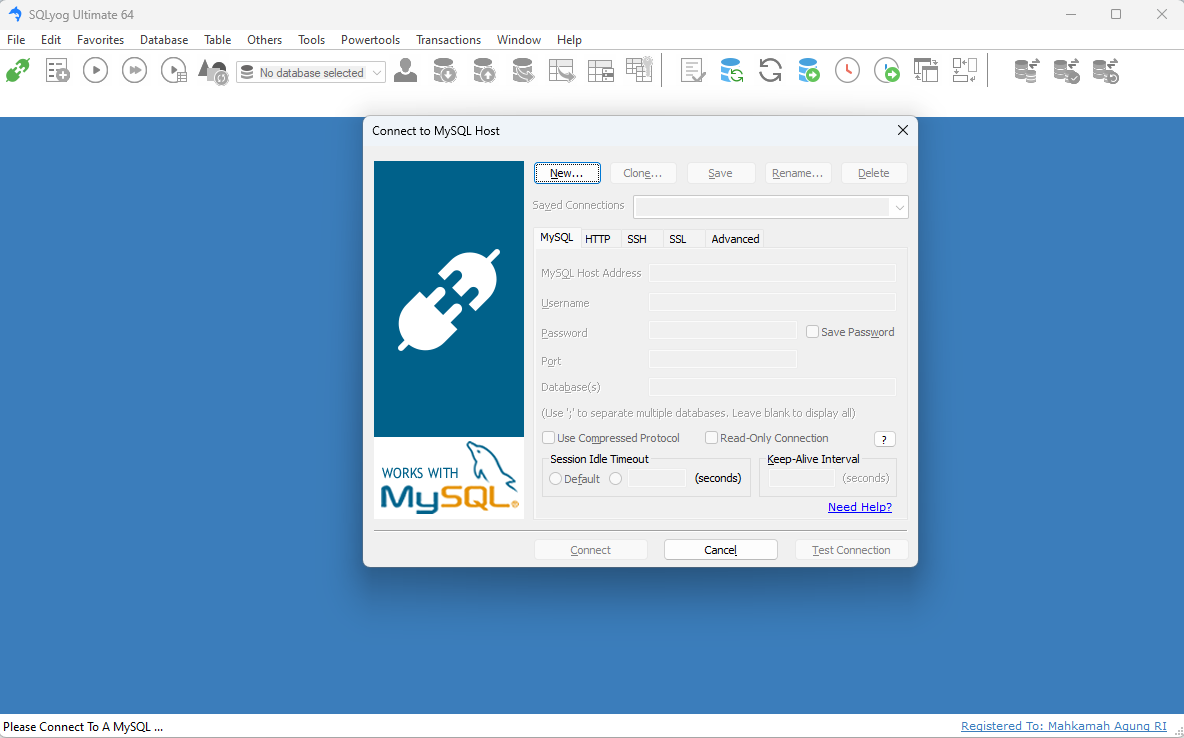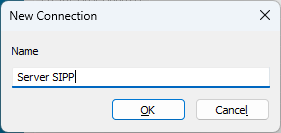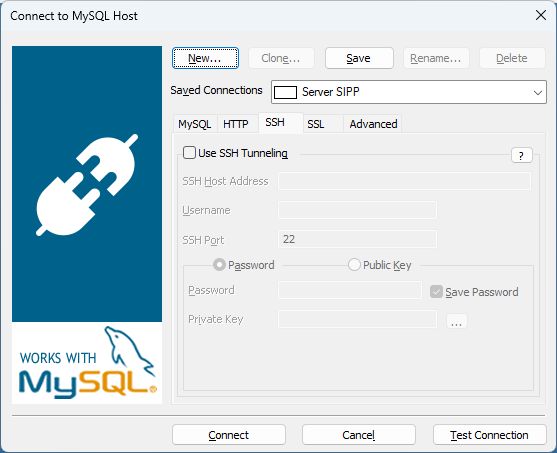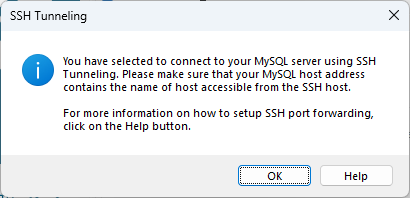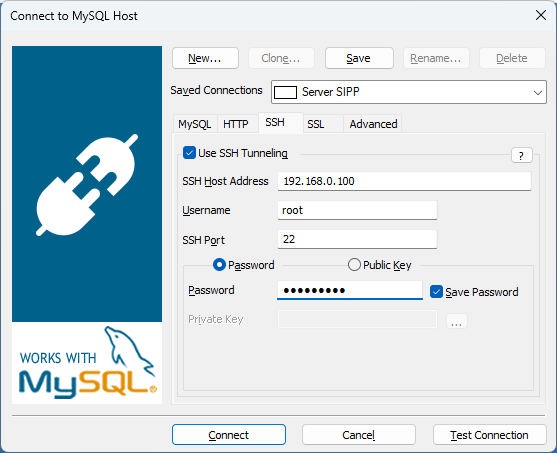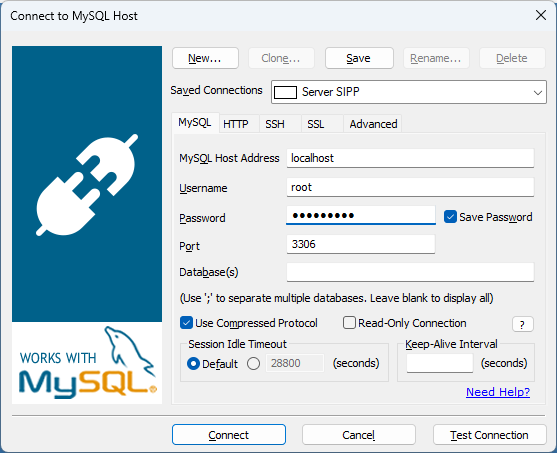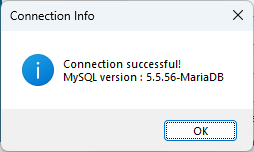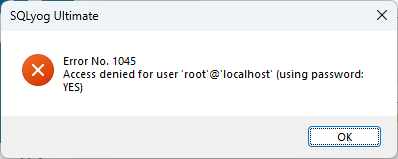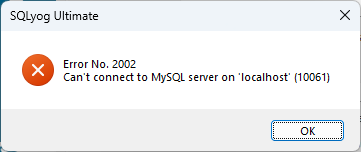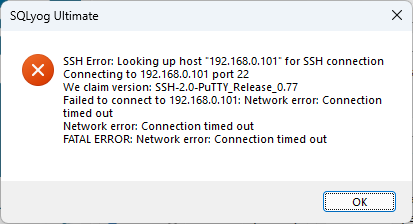Pencadangan Database SIPP
Proses pencadangan database SIPP dilakukan dengan menggunakan aplikasi SQLYog.
Jika komputer/laptop Anda belum pernah terkoneksi sebelumnya dengan server SIPP, Anda harus membuat profil koneksi baru, dengan mengklik tombol New... Pada jendela yang muncul, ketikkan nama dari profil tersebut. Nama dapat ditulis apapun. Kemudian klik OK
Klik tab SSH (di bawah drop down Saved Connections), kemudian klik Use SSH Tunneling
Akan muncul kotak dialog SSH Tunneling, klik OK.
Isikan kredensial sistem operasi CentOS pada server SIPP, seperti contoh pada gambar di bawah:
- SSH Host Address: alamat IP dari server SIPP
- Username: root
- SSH Port: 22
- Password: kata sandi dari akun root CentOS di server SIPP
Klik tab MySQL, kemudian isi kredensial MariaDB pada server SIPP.
- MySQL Host Address: localhost (jika tidak mau terhubung dengan localhost, dapat diisi 127.0.0.1)
- Username: root
- Password: kata sandi akun root dari MariaDB di server SIPP
- Port: 3306
- Database: (kosong)
Kata sandi untuk akun root MariaDB ini berbeda dengan akun root pada sistem operasi CentOS.
Klik Test Connection.
Jika koneksi berhasil, maka akan muncul kotak dialog seperti ini:
Jika koneksi tidak berhasil (gagal), akan muncul kotak dialog seperti gambar di bawah. Periksa kembali pengisian kredensial root dari sistem operasi CentOS dan root dari MariaDB dari server SIPP.
Daftar potensi Error dan kemungkinan solusinya (klik panel ini)
Cek Errorpengetikan nama pengguna (username) dan kemungkinankata solusinyasandi (password) dari akun root dari MariaDB.
Cek pengetikan nama pengguna (username) dan kata sandi (password) dari akun root dari CentOS, pada tab SSH
Cek pengetikan alamat IP pada tab SSH, bagian SSH Host Address